Red Hat Enterprise Linux verze 8.0 je již nějakou dobu venku a je k dispozici pro testovací účely na webu RedHat. Vše, co musíte udělat, abyste jej získali, je vytvořit si účet, pokud jej ještě nemáte, stáhnout ISO a nainstalovat jej pomocí svých přihlašovacích údajů. Pokud jste dříve pracovali s pobočkou 7.x Red Hat Enterprise Linux nebo CentOS, instalační proces vám bude známý, protože se mnoho nezměnilo.
Ale musíte mít na paměti, že se jedná o komerční linuxovou distribuci, a tak získáte přístup nejen k technické podpoře, ale také ke komerčnímu softwaru, který je jinak v plně open-source linuxových distribucích založených na Red Hat Linuxu nedostupný.
V tomto tutoriálu se naučíte:
- Jak se přihlásit k odběru softwarových kanálů v Red Hat Enterprise Linux 8
- Jak nainstalovat software v Red Hat Enterprise Linux 8 pomocí repozitářů Red Hat
- Jak nainstalovat samostatné balíčky RPM
- Jak si sami zkompilovat software pro RHEL
- Jak převést mezi balíčky DEB na RPM
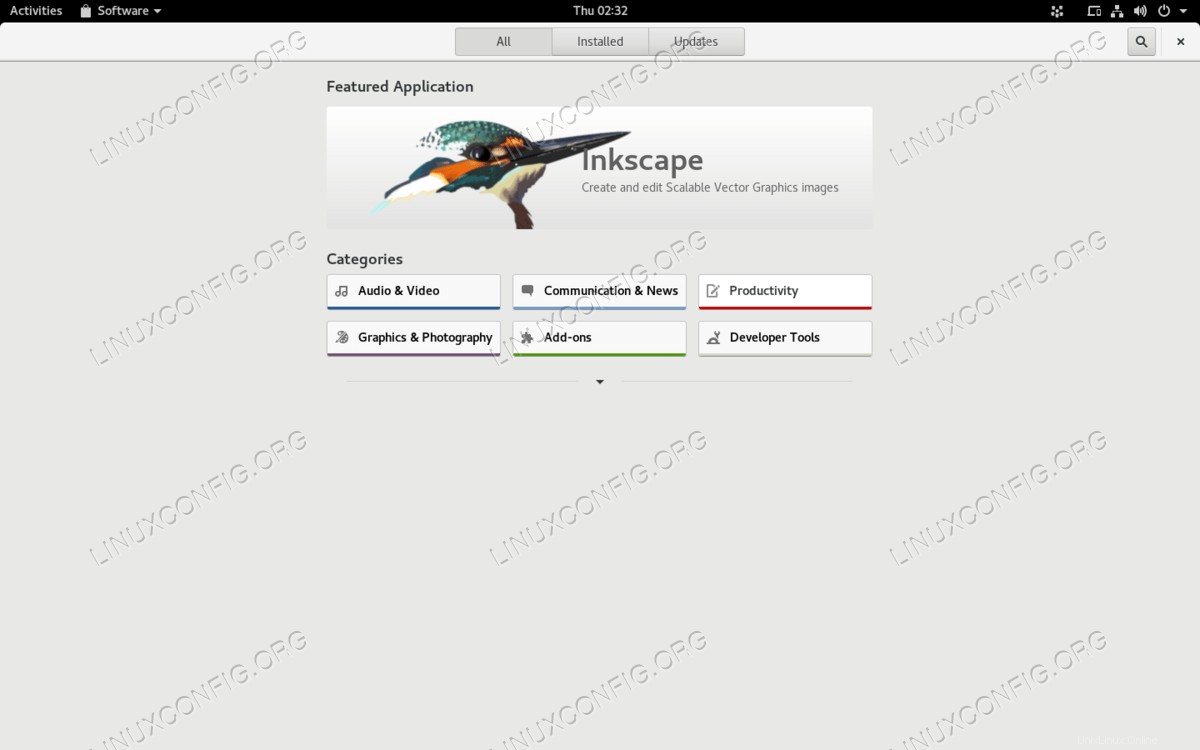 Kategorie aplikací v softwarovém centru Red Hat Enterprise Linux 8
Kategorie aplikací v softwarovém centru Red Hat Enterprise Linux 8 Požadavky na software a použité konvence
| Kategorie | Požadavky, konvence nebo použitá verze softwaru |
|---|---|
| Systém | Red Hat Enterprise Linux 8 |
| Software | Není k dispozici |
| Jiné | Privilegovaný přístup k vašemu systému Linux jako root nebo prostřednictvím sudo příkaz. |
| Konvence | # – vyžaduje, aby dané linuxové příkazy byly spouštěny s právy root buď přímo jako uživatel root, nebo pomocí sudo příkaz$ – vyžaduje, aby dané linuxové příkazy byly spouštěny jako běžný neprivilegovaný uživatel |
Zaregistrujte si RHEL 8
Poté, co dokončíte instalační část a zvolíte desktopové prostředí GNOME, pravděpodobně budete chtít získat přístup ke svému oblíbenému softwaru – aplikacím, na které jste si zvykli a možná je raději používáte místo výchozích. Pro přístup k softwarovým úložištím Red Hat Enterprise Linux budete muset svůj systém nejprve zaregistrovat. To lze provést pomocí terminálu GNOME pomocí
# subscription-manager register --username--password
kde
# subscription-manager refresh
pro obnovení informací na vašem počítači. A nyní, když je váš systém zaregistrován, můžete přidat předplatné, které odpovídá vašim přihlašovacím údajům s
# subscription-manager attach --auto
Volitelně můžete ušetřit nějaký čas a zadat všechny výše uvedené údaje v jednom řádku, například takto:
# subscription-manager register --username--password --auto-attach
Chcete-li zobrazit seznam všech dostupných fondů předplatného, použijte
# subscription-manager list --available
a poté vyberte ten, který chcete použít, zadáním jeho ID fondu:
# subscription-manager attach --pool=8a85f99a6901df4001690732f1015693
Nebo můžete jednoduše přidat vše do seznamu repozitářů a povolit každé dostupné úložiště spuštěním
# subscription-manager repos --enable=*
Chcete-li aktualizovat seznam úložišť a získat přístup k nejnovějšímu softwaru, použijte buď dnf update nebo yum update . Pokud chcete používat GUI, stačí spustit Software a pomocí myši povolit úložiště z nabídky Software Repositories. Za zmínku stojí, že s touto novou verzí Red Hat Enterprise Linux nyní používá dvě hlavní úložiště, což je odlišný model od předchozích verzí.
Jeden s názvem „BaseOS“ s čímkoli, co se týká aktualizace operačního systému, a jeden s názvem „AppStream“. To znamená, že vše, co jste našli v úložištích „volitelné“ nebo „extra“, šlo do AppStreamu v RHEL 8.0.
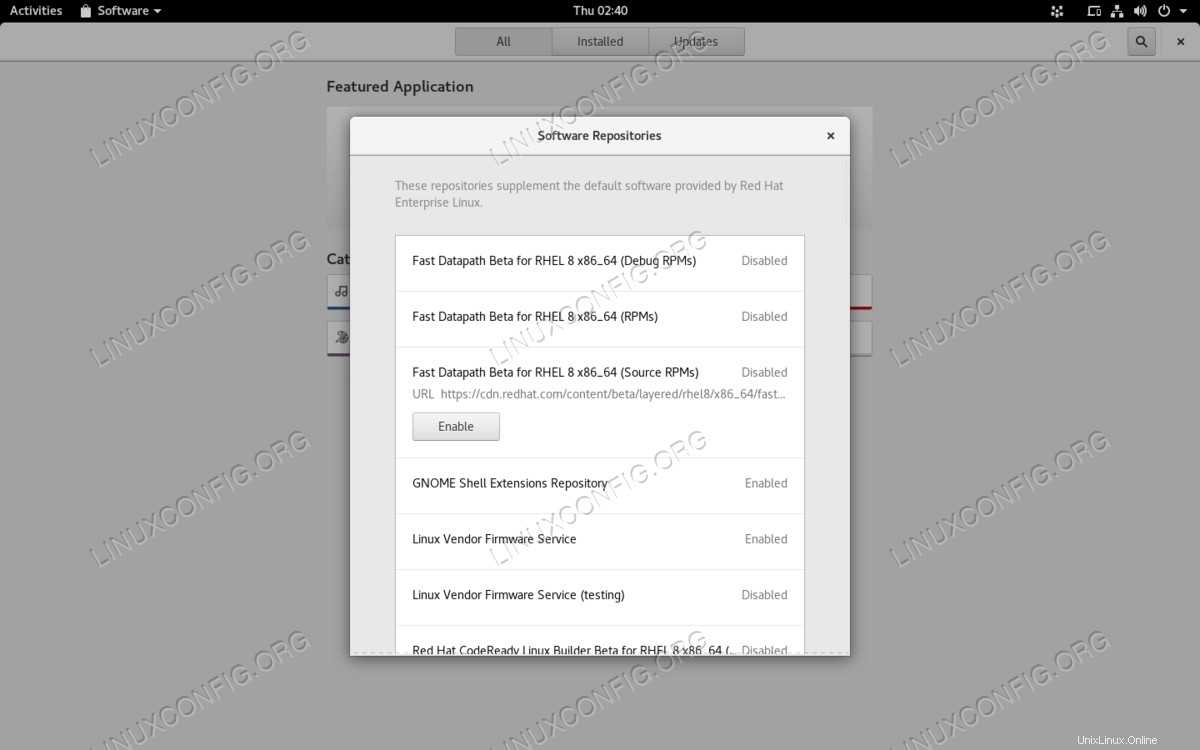 Softwarová úložiště na Red Hat Enterprise Linux 8
Softwarová úložiště na Red Hat Enterprise Linux 8 Snadný způsob instalace aplikací v RHEL 8.0 je použití softwarového GUI. Jakmile povolíte softwarová úložiště, můžete pouze procházet aplikace a kliknout na Instalovat, aby vám byly doručeny.
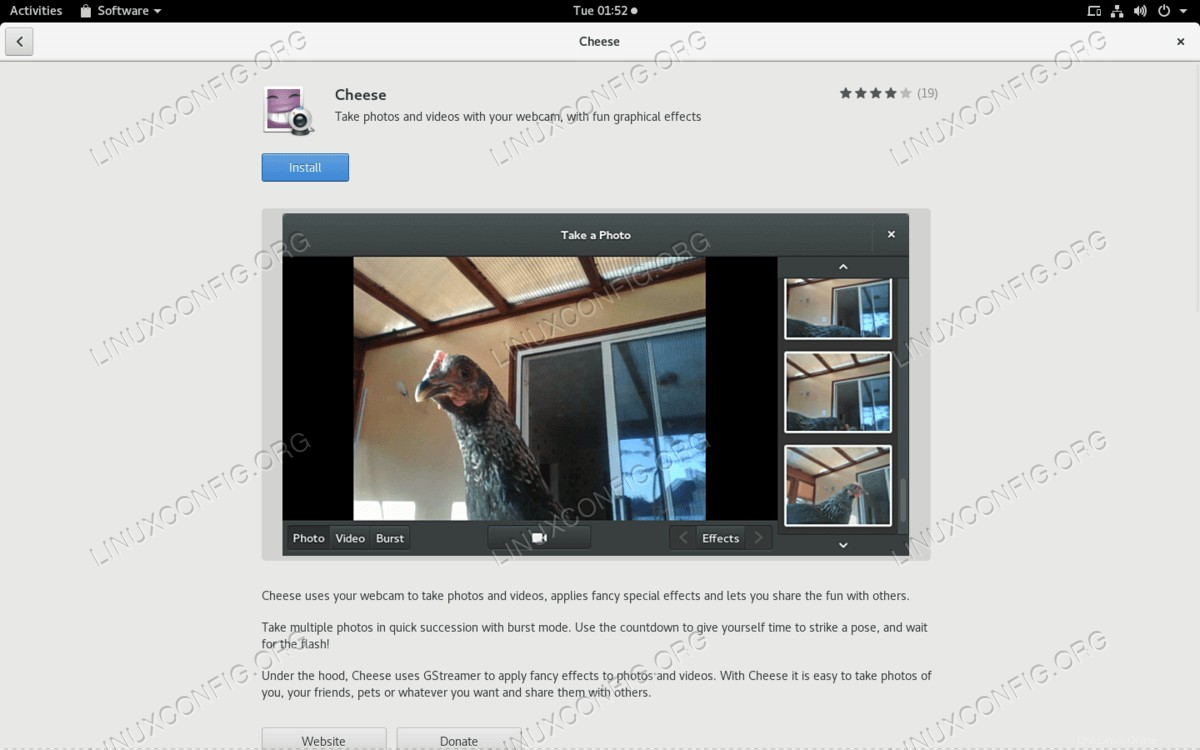 Dalším způsobem instalace aplikace je použití softwarového GUI. Stačí namířit a kliknout.
Dalším způsobem instalace aplikace je použití softwarového GUI. Stačí namířit a kliknout. Některé softwarové balíčky si budete moci nainstalovat, když k tomu budete vyzváni, jako jsou kodeky GStreamer potřebné k přehrávání video souborů a streamů v aplikaci Videa (také známé jako „Totem“). Zbytek bude nutné nainstalovat pomocí příkazového řádku nebo pomocí aplikace „Software“.
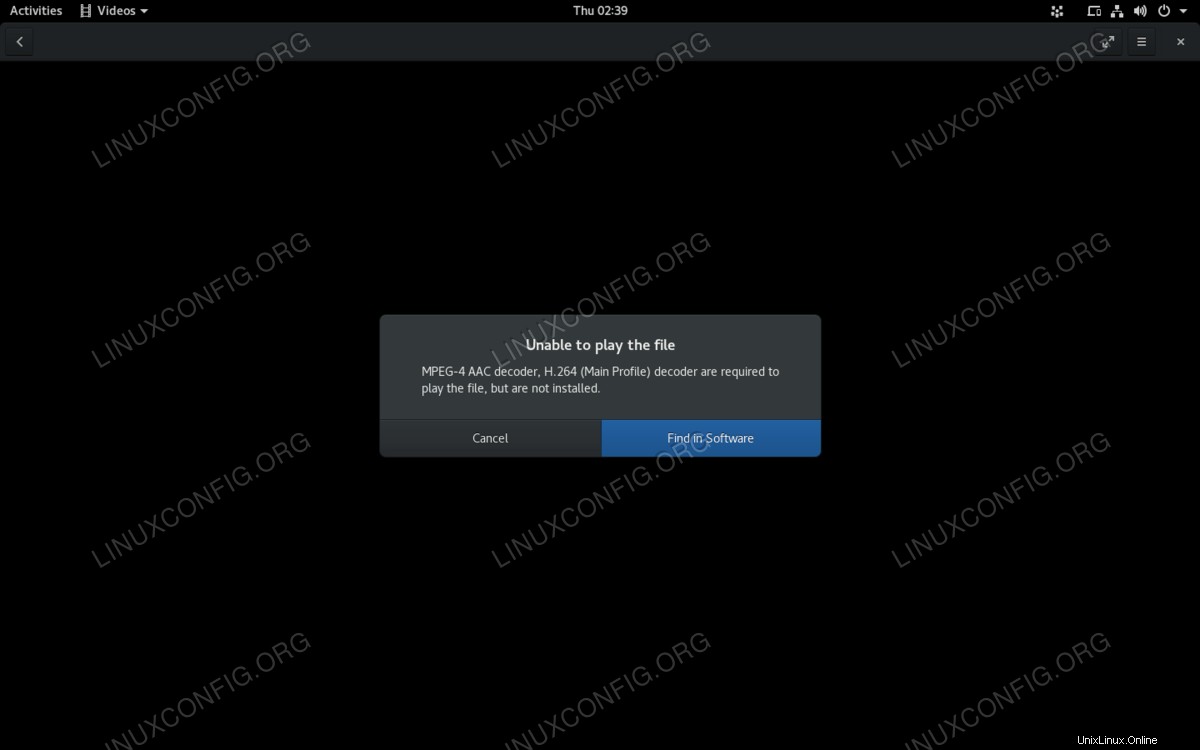 Pokus o přehrání videosouboru vás vyzve k automatické instalaci potřebných kodeků
Pokus o přehrání videosouboru vás vyzve k automatické instalaci potřebných kodeků Instalace softwaru – způsob CLI
K vyhledání balíčku pomocí CLI lze použít dnf search kde python nebo Python . Poté můžete vyhledat balíček, který chcete nainstalovat a používat
# dnf install package_name
udělat to tak. Pokud chcete přeinstalovat balíček, použijte
# dnf reinstall package_name
Alternativně, pokud jste staromódní, můžete použít yum místo dnf s podobnými výsledky. Můžete také hromadně instalovat celé sady balíčků pomocí dnf pomocí groupinstall . Použijte
# dnf grouplist
v terminálu GNOME, abyste získali seznam všech nainstalovaných a dostupných skupin, jako je "Development Tools" nebo "Server" . Chcete-li nainstalovat celou existující skupinu se všemi jejími balíčky a odpovídajícími závislostmi, aniž byste se museli uchylovat k samostatné instalaci každé z nich, můžete to udělat
# dnf groupinstall "Smart Card Support"
Tím se nainstaluje vše, co potřebujete ke správě hardwaru Smart Card.
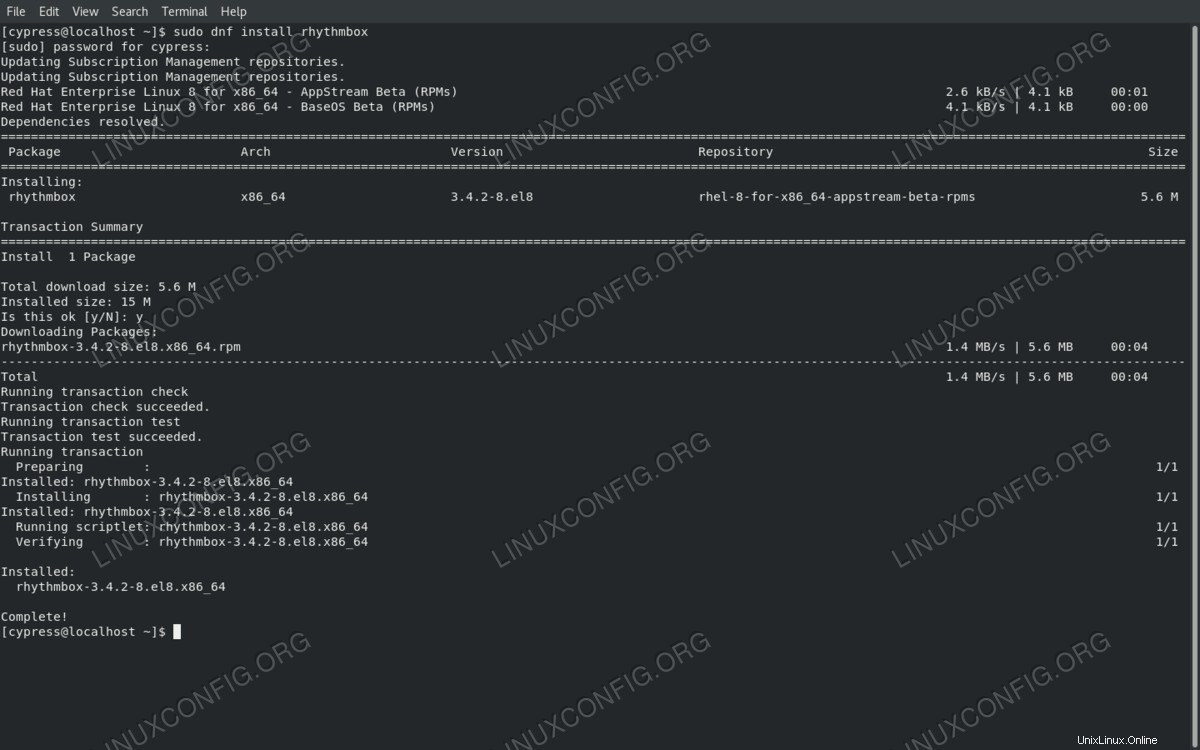 Instalace Rhythmboxu pomocí dnf
Instalace Rhythmboxu pomocí dnf Pokud jste provedli minimální instalaci Red Hat Enterprise Linux 8.0, můžete jej převést na verzi pro pracovní stanici pomocí
# dnf groupinstall "Workstation"
a získejte desktopové prostředí GNOME se všemi jeho výchozími nástroji a utilitami, které jsou dodávány s RHEL 8. Vše v jednom.
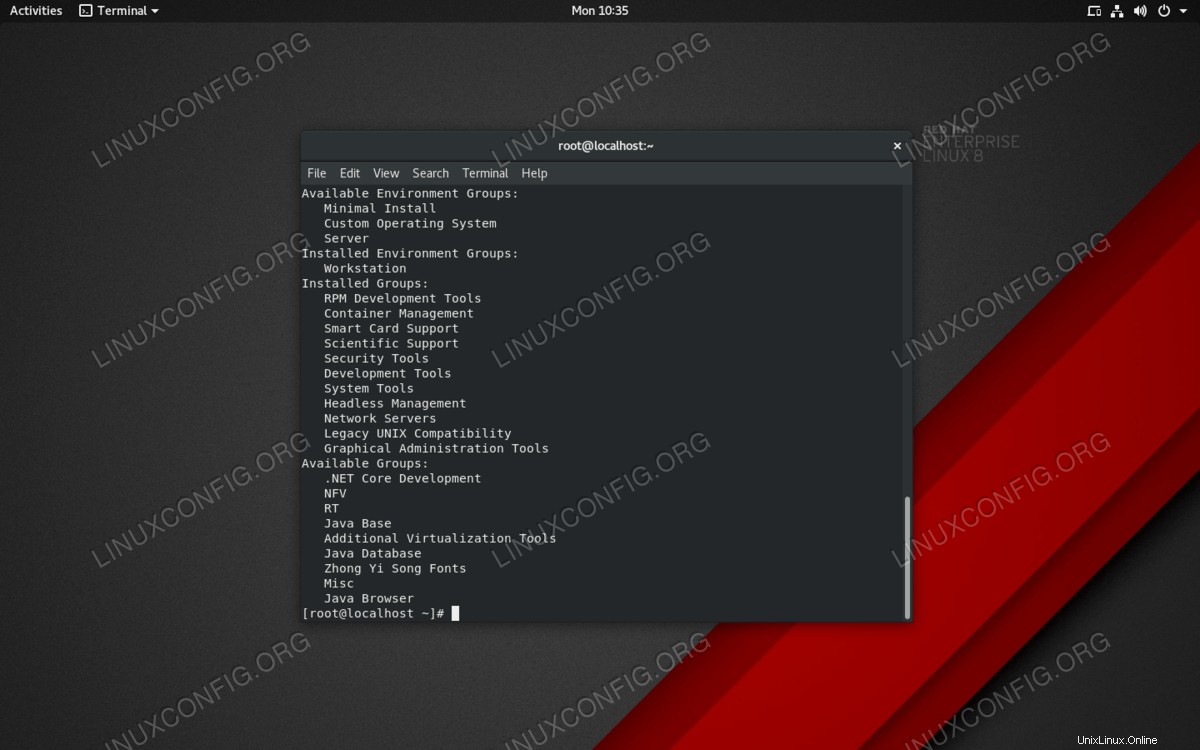 S pomocí dnf můžete vypsat a nainstalovat softwarové skupiny, jako jsou RPM Development Tools nebo kolekce síťových serverů
S pomocí dnf můžete vypsat a nainstalovat softwarové skupiny, jako jsou RPM Development Tools nebo kolekce síťových serverů Ruční instalace a vytvoření balíčku
Vzhledem k tomu, že RHEL 8 je poměrně nový, budete muset získat většinu softwaru odjinud, protože úložiště dodávaná s RHEL 8.0 jsou sotva naplněna užitečnými věcmi. Můžete si například stáhnout htop ve formátu RPM z úložiště Fedora nebo CentOS a nainstalovat jej pomocí
# rpm -ivh package_name.rpm
i v seznamu atributů znamená „install“ a v pro „verbose“, takže můžete jasně vidět výstup během zpracovávání balíčku. Starší balíčky lze upgradovat pomocí
# rpm -Uvh package_name.rpm
I když můžete najít starší balíčky RPM k instalaci do svého RHEL 8, pokud jste puristé a chcete vytvořit balíčky RPM pro architekturu CPU a konkrétně pro Red Hat Enterprise Linux 8, můžete získat zdrojové RPM a vytvořit RPM sami. Pokud si přejete nainstalovat htop ze zdroje, stáhněte si zdrojový balíček z úložiště Fedory takto:
$ wget -c https://archives.fedoraproject.org/pub/archive/fedora/linux/updates/7/SRPMS/htop-0.7-2.fc7.src.rpm
a nainstalujte jej pomocí
# rpm -ivh htop-0.7-2.fc7.src.rpm
Tím se vytvoří ~/rpmbuild adresář obsahující dva další adresáře:SOURCES a SPECS . SPECS adresář obsahuje htop.spec soubor, který definuje číslo verze, popis balíčku a další informace, které můžete v případě potřeby upravit. Můžete nechat vše tak, jak je, a nyní nainstalovat rpmbuild balíček, aby bylo možné vytvořit balíček RPM pomocí:
# dnf install rpmbuild
Nyní vše, co musíte udělat, je udělat a
# rpmbuild -ba ~/rpmbuild/SPECS/htop.spec
a RPM pro htop bude vytvořen v ~/rpmbuild/RPMS . Pokud jste nezměnili .spec soubor bude mít název jako htop-0.7-2.el8.x86_64.rpm takže nyní jej můžete nainstalovat pomocí
# rpm -ivh htop-0.7-2.el8.x86_64.rpm
Stejně jako u jiných balíčků, které zkompilujete a přeměníte na RPM, má htop určité závislosti. V tomto případě je to ncurses-devel balíček, který je již dostupný v repozitářích RHEL 8. Můžete jej nainstalovat pomocí
# dnf install ncurses-devel
než se dostanete k části kompilace.
Poklepáním na balíček RPM ve správci souborů vyvoláte software GNOME, který poskytuje rozhraní GUI pro instalaci souborů RPM.
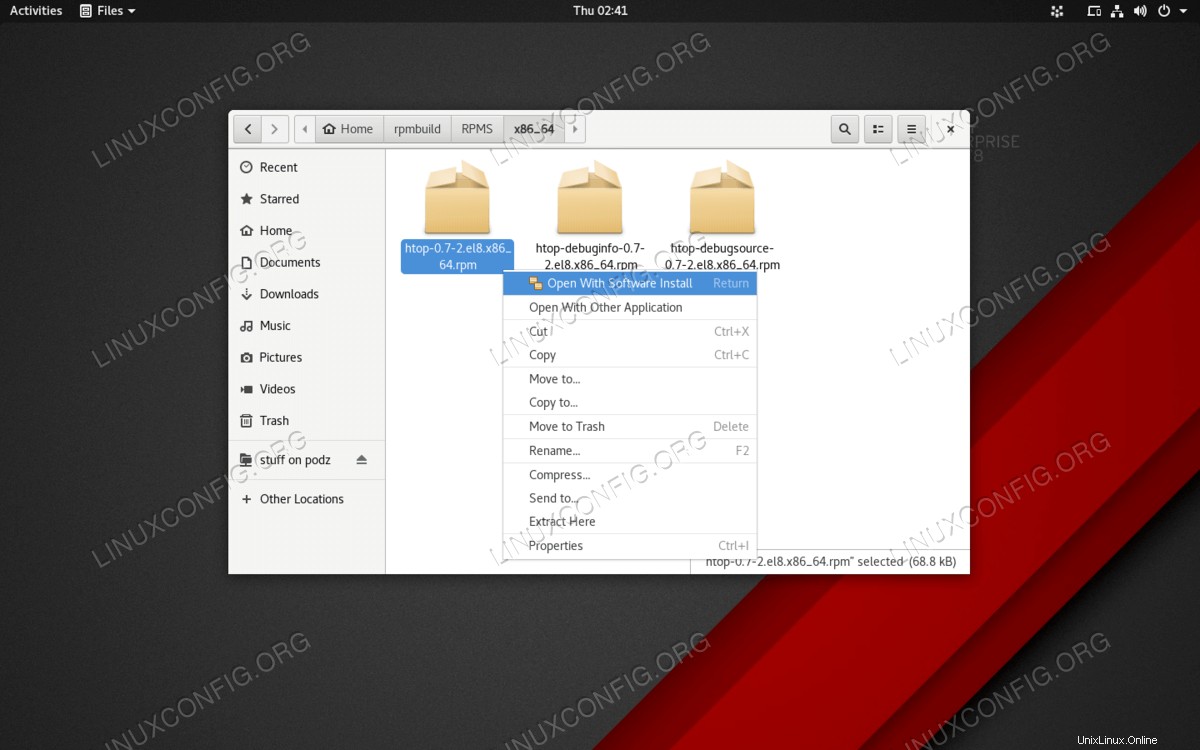 Na balíčky RPM lze poklepat na nainstalované pomocí Centra softwaru
Na balíčky RPM lze poklepat na nainstalované pomocí Centra softwaru
Dalším způsobem instalace softwaru v RHEL 8 je kompilace softwaru bez vytvoření balíčku RPM. Přestože je Midnight Commander dostupný v repozitářích Red Hat, jako příklad použijeme nejnovější zdrojový kód. Budeme potřebovat git ke stažení zdrojového kódu, takže se ujistěte, že git je nainstalován:
# dnf install git
Pak si stáhněte nejnovější stabilní zdrojový kód Midnight Commander pomocí
$ git clone git://github.com/MidnightCommander/mc.git
Tím se vytvoří mc složku ve vašem aktuálním adresáři. Uvnitř je .autogen.sh což je spustitelný soubor a je třeba jej spustit, aby bylo možné vytvořit konfigurační soubory:
$ cd mc && ./autogen.sh
Po dokončení procesu spusťte
$ ./configure && make # make install
Za předpokladu, že jsou splněny všechny závislosti, by měl Midnight Commander zkompilovat a nainstalovat, binární soubor se nakonec nachází v /usr/bin/mc .
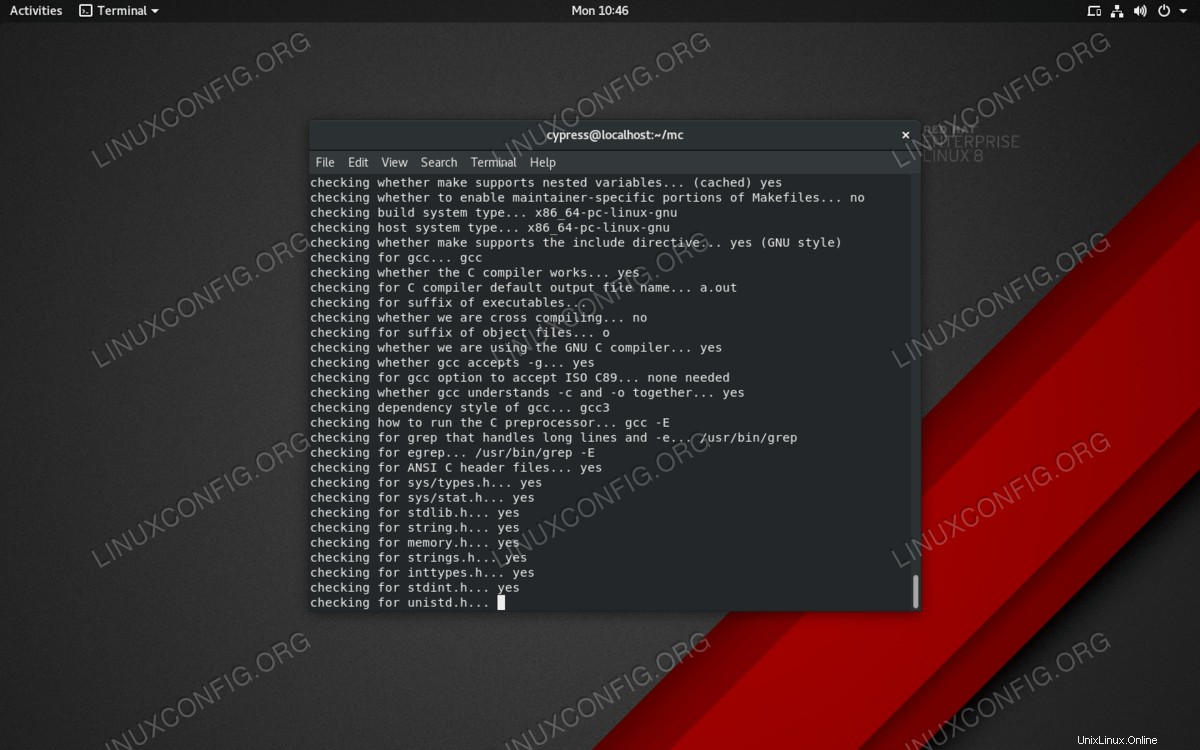 Příprava na kompilaci Midnight Commander v RHEL 8.0
Příprava na kompilaci Midnight Commander v RHEL 8.0 Konverze DEB a TGZ na otáčky za minutu
Pokud jste líní a cítíte se dobrodružně, můžete stávající softwarové balíčky určené pro Debian nebo Slackware převést na RPM pomocí Alien. Stáhněte si alien pomocí wget :
$ wget -c https://sourceforge.net/projects/alien-pkg-convert/files/release/alien_8.95.tar.xz
Používání převedených balíčků, které byly určeny pro jiné distribuce, které mají jinou hierarchii souborového systému, může poškodit váš systém nebo způsobit chyby instalace.
Rozbalte soubor tar.xz archivovat pomocí
$ tar xf alien_8.95.tar.xz
Ke kompilaci zdrojového kódu budete potřebovat Perl, takže nainstalujte Perl pomocí
# dnf install perl
a poté, když jste stále root, spusťte tento příkaz ve zdrojovém adresáři mimozemšťana, abyste jej zkompilovali a nainstalovali:
# perl Makefile.PL; make; make install
Instalace je rychlá. Nyní můžete převádět mezi balíčky TGZ, DEB a RPM. Pokud máte soubor DEB a chcete jej převést na RPM, můžete použít alien takto:
$ alien --to-rpm file.deb
Vygeneruje odpovídající RPM balíček, který můžete nainstalovat později pomocí rpm -ivh .
Závěr
Instalace softwaru v Red Hat Enterprise Linux 8.0 je poměrně snadná, pokud se nemusíte potýkat s mnoha závislostmi, které vyžadují ruční zásah. GNOME Software by měl stačit, pokud jste uživatel stolního počítače. Aplikace jsou pěkně seskupeny do kategorií a sekce „Doplňky“ obsahuje karty pro písma, kodeky, vstupní kodeky nebo rozšíření prostředí GNOME.